Как открыть файл cpp на андроиде
Обновлено: 07.07.2024
Со стороны программистов 1С с момента выхода к этой технологии проявляется устойчивый интерес. Вместе с тем в библиотеке Инфостарта и в сети пока мало реальных рабочих примеров, пусть даже с закрытым кодом, хотя ее описание и учебный пример опубликованы на официальном ресурсе 1С в открытом доступе. Как мне кажется, есть несколько препятствий для освоения технологии. Во-первых, примеры не содержат указания на среду разработки (кроме компонент для Windows 8 phone, но это выходит за рамки статьи), во-вторых, они скорее предназначены для профессионалов, имеющих опыт программирования на C++ под Android NDK и Java. Огромную трудность представляет отладка и поиск ошибок, половина из которых приводят к "падению" платформы. Для программиста с малым опытом в Android SDK и C++ JNI поиск источника ошибки будет непреодолимой преградой, если учесть, что сама ошибка может быть не в собственном коде, а в мобильной платформе.
В этой статье я попытаюсь объяснить по шагам процедуру создания внешних компонент на трех простых примерах. Но следует предупредить начинающих, что даже собрав и запустив эти примеры, на каждом следующем шаге в процессе самостоятельного освоения, вы будете сталкиваться с большими преградами. "Серебряной пули" на этом пути не существует! Мобильная разработка требует специфического опыта. К освоению технологии лучше приступать, если вы сталкивались с написанием нативных (NativeAPI) компонент для стационарной платформы 1С, знаете как и в какой последовательности платформа вызывает API компоненты, какие внешние интерфейсы и зачем должна реализовать компонента - эти вопросы здесь рассматриваться не будут. Также вам необходим опыт разработки приложений под Андроид. Особое внимание уделите средствам взаимодействия управляемого и неуправляемого кода (JNI). В награду, если у вас получится создать несколько мобильных компонент, вы окажетесь на голову выше не только ваших коллег 1С-ников, но и многих разработчиков Android, которые часто ограничиваются Java, Android SDK и frontend'ом. В отличие от них, вы будете знать такие сложные темы, как JNI, NDK, многопоточность, устройство ядра.

Мобильная платформа предоставляет разработчикам внешних компонент интерфейс IComponetnBase (файл ComponentBase.h). Он является базой функционирования как мобильной так и десктопной внешней компоненты и состоит из интерфейсов:
- IInitDoneBase - шлюз для получения функциональности платформы: загрузка/выгрузка, управление памятью, генерация внешних событий
- ILanguageExtenderBase - описатель типа компоненты, предоставляет возможности для расширения встроенного языка 1С
- LocaleBase - управление локализацией компоненты
При начале работы с компонентой 1С вызывает несколько классических экспортных C-функций из динамической библиотеки компоненты:
- GetClassNames - возвращает имена объектов вашей компоненты, это то, что пишется после на месте <объект> в коде 1С:
- GetClassObject - создает ваш объект компоненты, реализующий IComponentBase
- DestroyObject - удаляет объект
- SetPlatformCapabilities - получает версию платформы (для мобильной платформы в настоящий момент версия не важна)
Таким образом, наша задача - реализовать методы интерфейса IComponentBase. Минимальную компоненту можно сделать на C++, используя API ядра Linux. Но, к сожалению, их множество очень ограничено, поэтому трудно обойтись без JNI. С его помощью можно создавать и вызывать функции объектов java и, за некоторыми исключениями, написать компоненту полностью. Но перевести весь java-код в JNI очень трудоемко и чревато трудно обнаруживаемыми ошибками. Это может пригодится только, если вы хотите защитить свой код. В обычной практике лучше использовать часть на C++ как промежуточный слой, а главную реализацию сделать на Java.
Разработчики платформы предоставляют нам доступ к движку Java через API getJniEnv() и интерфейс IAndroidComponentHelper. Последний обеспечивает доступ к контексту мобильного приложения через GetActivity() - функцию, возвращающую активность приложения. Класс java, отвечающий за взаимодействие с кодом на C++ реализует интерфейс Runnable. Это - признак многопоточности, т.е. компонента запускается в отдельном потоке (thread) приложения. Одно из следствий этого - невозможность взаимодействия с интерфейсом приложения и создания собственных активностей.
Обратные вызовы платформы из Java-кода функций C++ выполняются через Java native call. Часто в технологии внешних компонент эти вызовы используются для генерации внешних событий.
В примерах я покажу, как создать простейшую компоненту на C++ (пример 1), как вызвать методы классов Java стандартных библиотек Андроида (пример 2) из C++ кода. Пример 3 представит приложение, реализующее все участки архитектуры.
В принципе, для создания мобильных внешних компонент необходим компилятор C++ и Java под Android SDK. Для них существует много RAD и вы можете использовать любые по своему вкусу. Содержание этого раздела отражает лишь мой личный опыт использования MS Visual Studio 2017 и Android studio. Но кто-то захочет предпочесть NetBeans, Eclipse и др. - выбор широк.
Для разработки на VS2017 + Android studio на вашем компьютере должны быть:
Внешняя компонента без использования JNI
Реализация первого примера очень простая, буквально пара строчек кода, которые я приведу в конце раздела (не считая реализации архитектуры компоненты конечно). Вначале сосредоточимся на создании проекта. В Visual studio создаем новый проект с типом C++ cross platform mobile - android - dynamic shared library:
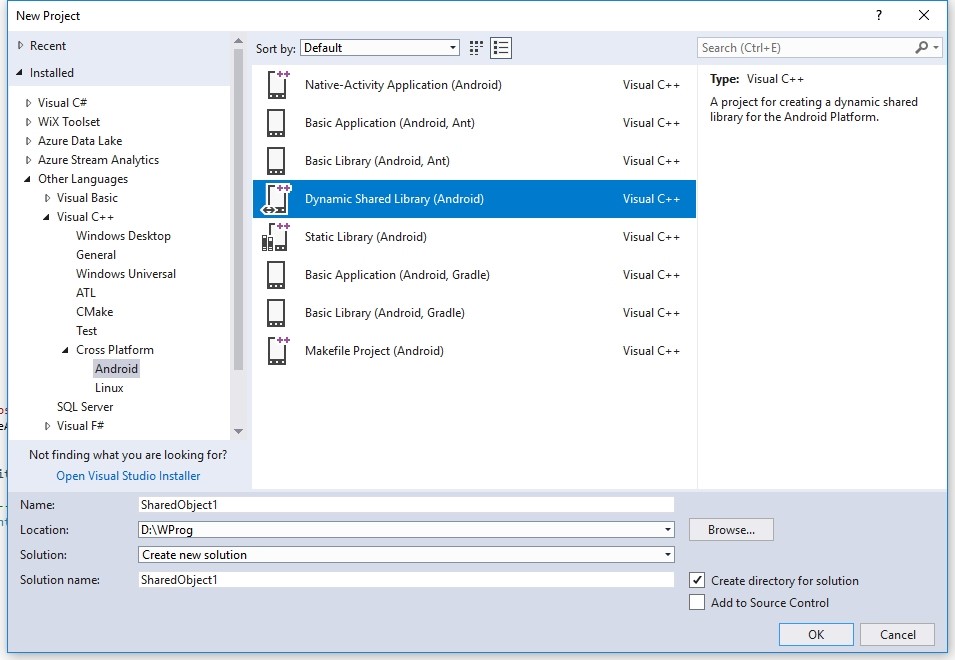
После открытия проекта Visual studio создаст два файла с именем проекта: SharedObject1.h и SharedObject1.cpp. Я их удаляю - мы будем использовать заготовки из шаблона внешних компонент 1С.
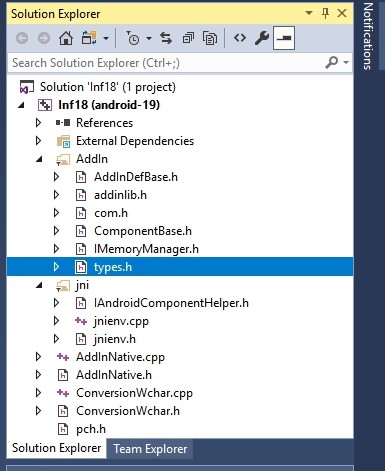
На этом рисунке показаны из шаблона, которые вам необходимо включать в проект каждой компоненты. Вносить изменения в них не рекомендуется. Теперь настроим свойства проекта. На закладке General я изменяю имя выходного файла с учетом архитектуры процессора (выделено жирным), чтобы их можно было помещать в архив компоненты без переименования. В качестве компилятора можно использовать любой, я предпочитаю GCC, по отзывам генерирующий более эффективный код для ARM процессоров:
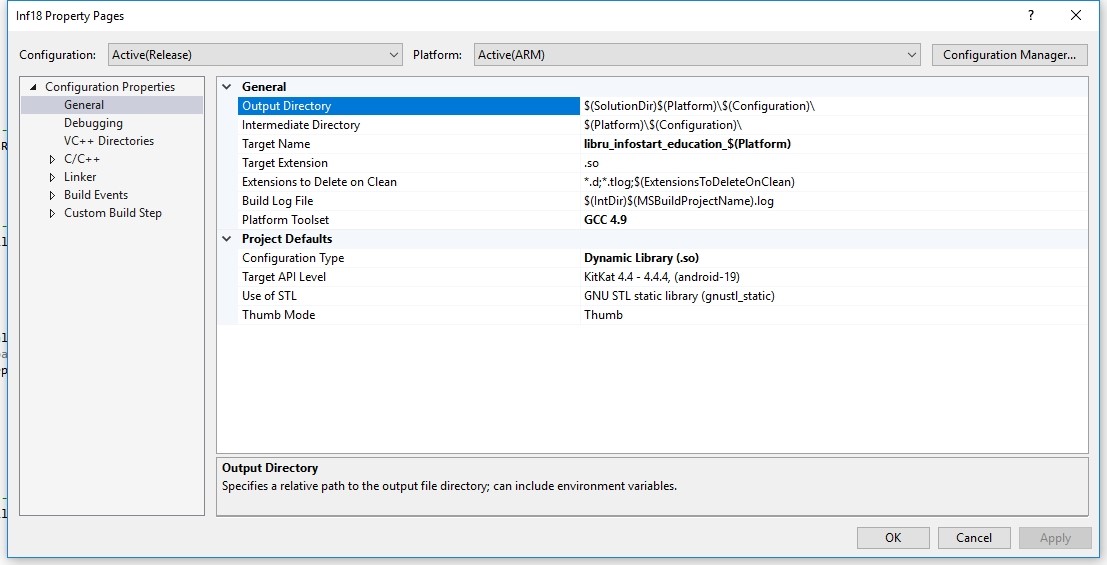
Версию языка (закладка Language с разделе C/C++) установим 11-ю, чтобы использовать преимущества современного C++ при разработке.
Теперь необходимо создать основной класс компоненты, который будет вызываться из 1С кодом:
Он наследуется от IComponentBase. Начинающий разработчик может взять за образец файлы AddInNative.h и AddInNative.cpp. В определении класса следует модифицировать перечисления Props и Methods и приватную часть класса. Наш пример будет выполнять задержку в ходе работы приложения на заданное число миллисекунд, логично для этого сделать метод: в перечислении Methods добавим значение eMethDelay. В файле AddInNative.cpp прописываем в статические массивы g_MethodNames и g_MethodNamesRu английское и русское имя метода. Сигнатуры методов задаются в GetNParams, GetParamDefValue и в HasRetValue. Пусть метод Delay принимает один параметр - целое число - количество миллисекунд задержки, соответственно GetNParams должен вернуть 1, HasRetValue - false. Реализацию метода пишем в CallAsProg. В ОС Андроид задержку можно реализовать, вызвав API ядра Linux - sleep или воспользоваться стандартной библиотекой C++ (здесь нам пригодилось использование версии 11 языка). Выберем последний вариант как более универсальный:
После компиляции проекта для процессоров ARM и x86 создадим манифест компоненты:
Если мы хотим ограничиться только первым или вторым примерами, apk-составляющие в архив можно не включать. Независимо от архитектуры устройства, имя разворачиваемой компоненты будет ru_infostart_education - оно нам потребуется в третьем примере, когда мы будет из java делать обратный вызов в библиотеку C++. Помещаем в архив динамические библиотеки so и этот манифест - и компонента готова.
Пример 2: "Информация об устройстве"
Внешняя компонента с вызовами JNI
Фактически это - классический вызов статических свойств класса java через JNI с той разницей, что указатель на окружение виртуальной машины извлекается не из функции main, а из getJniEnv() или IAndroidComponentHelper. Вспомогательные функции ToWStringJni и ToV8String выполняют преобразования строк и параметров, их код вы найдете в примере к статье. В коде C++ внешней компоненты следует строго следовать правилам программирования JNI, по собственному опыту сформулирую наиболее важные моменты:
- возвращайте как можно раньше указатели сборщику мусора с помощью DeleteLocalRef и DeleteGlobalRef
- локальные указатели преобразовывайте в глобальные, если их следует передавать в другие процедуры, а также если в процессе их "жизни" используются методы интерфейсов 1С (например, передается внешнее событие ExternalEvent)
- при работе с java-строками GetStringChar, а не GetStringUTFChar, не забывайте о ReleaseStringChars. Помните, что в Андроид размер переменной char равен 16 битам
Пример 3: "Состояние экрана"
Внешняя компонента с кодом java
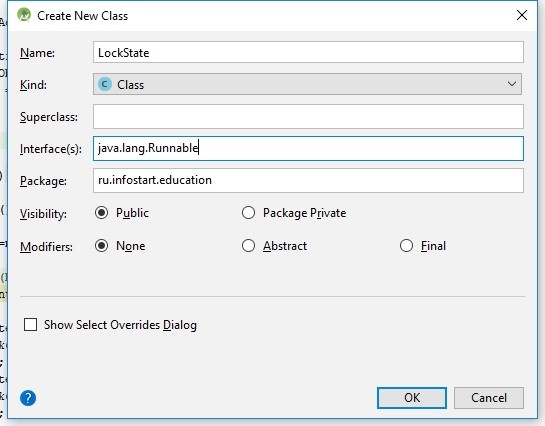
Создадим внешнюю компоненту, отслеживающую событие разблокировки экрана устройства и посылающую об этом оповещение в 1С. В андроиде все оповещения получает класс
И реализуем его как класс внешней компоненты. Для генерации внешних событий будет необходимо вызывать функцию из нашей динамической библиотеки. Имя ее мы задали в манифесте компоненты - "ru_infostart_education", а имя экспортной функции, вызываемой по правилам языка C должно состоять из префика Java_, имени пространства имен в apk (у нас это будет ru.infostart.education) и имени нативной java функции, которую нужно задекларировать в классе. Первые два аргумента зависят от типа функции (статический член класса или нет), остальные аргументы должны соответствовать декларации. Подробнее об этом смотрите в правилах вызова нативных функций из java. После сборки apk в Android studio, его следует переименовать в infostart.apk и поместить в архив.
Подробнее покажем взаимодействие класса LockState с C++ кодом. В нем объявим такой член:
Соответствующая функция C в коде компоненты должна быть следующей:
в ней реализуем генерацию внешнего события в 1С через ExternalEvent. Требует пояснения аргумент pObject - это указатель на интерфейс 1С платформы, который передается в класс LockState в его конструкторе. Он нужен, чтобы вернуть его обратно в экспортную функцию, так как функции типа extern с C++ не могут принадлежать какому-то классу и мы не можем в них получать адреса интерфейсов, который хранит AddInNative. Другое решение данной проблемы - глобальная переменная в коде C++ компоненты, но оно с точки зрения объектно-ориентированного подхода хуже. Приведем код начала класса LockState:
Член m_Activity необходим для получения контекста приложения, с его помощью можно зарегистрировать BroadcastReceiver. В методе run выполняется загрузка so-библиотеки в управляемый код. Метод show стандартен, он позволяет выполнить код компоненты в контексте вашего приложения.
Полный код этого и предшествующих примеров, а также конфигурацию 1С для их вызовов участники INFOSTART 2018 Education могут получить на форуме конференции. Для всех - ссылка на эти же примеры в приложении.
Данная статья написана по итогам доклада, прочитанного на конференции INFOSTART EVENT 2018 EDUCATION. Больше статей можно прочитать здесь.
В 2020 году приглашаем всех принять участие в 7 региональных митапах, а также юбилейной INFOSTART EVENT 2020 в Москве.
Мы разработали приложение для iPad, в котором основная логика написана в коде CPP, чтобы мы могли использовать те же файлы / библиотеки кода на других платформах.
Теперь я хочу использовать эти файлы и разработать аналогичное приложение для Android, но не могу создавать файлы .so и интегрировать пути в файлы Android.mk и все такое. Я в основном разработчик iOS, я впервые изучаю Android NDK.
Я уже просмотрел сайт разработчиков Android и несколько других учебных сайтов. Но у меня ничего из этого не сработало.
Требовать простых и понятных шагов для вызова метода cpp в java, если у меня уже есть несколько файлов cpp и библиотек .a.
2 ответа
Вы не очень конкретны на этапе, на котором застряли.
Вот очень быстрое объяснение того, как вызвать собственный код из java (android):
сначала создайте метод, который будет экспортирован родным и вызван java (здесь используется JNI, поэтому google JNI, JNIEXPORT)
как только этот метод определен в вашем собственном коде, пора создать файл общей библиотеки (.so), используя компилятор, входящий в состав NDK (потому что вы компилируете для Android). Вам нужно будет выполнить компиляцию для правильной архитектуры устройства (armeabiv7s является наиболее распространенным в наши дни).
вам нужно добавить файл библиотеки в свой app.apk внутри папки armeabi (подробнее в руководствах по NDK).
внутри вашего java-кода вам нужно будет загрузить общую библиотеку через System.loadLibrary (LIBRARY_NAME);
внутри вашего java-кода вам нужно будет определить статические собственные методы, которые находятся в паре с методами, которые вы экспортировали из вашего кода CPP.
используйте функции C, а не CPP, так как CPP будет искажен в результирующей разделяемой библиотеке. Другими словами, вам нужно будет создать оболочку C, которая будет вызывать ваш код cpp.
Позже вы столкнетесь с проблемами компиляции с make-файлами, но к тому времени вы, вероятно, сможете уточнить свой вопрос.
Самый простой способ - использовать образец проекта hello-jni Android studio.
Настроек и конфигураций очень много, вы получаете их из образца, который является рабочим блоком, всегда проще всего начать с чего-то работающего.
Сначала запустите (и измените) hello-jni и узнайте, как работает интерактивность между частями Java и C. Работает почти все, кроме окружающего материала ANSI C / C ++. Вы должны получить от Java такие вещи, как язык, страну и т. Д., И перенести их в C-код. Вы находитесь в США на английском языке с "дюймами и галлонами" в JNI.
Затем в собственный проект, который вы создаете в студии Android, скопируйте и измените его по крупицам из hello-jni. Когда у вас есть собственный фирменный hello-JNI, вы можете постепенно добавлять свой собственный код. Часто проще использовать C-манекены для тестирования интерактивности с Java-частью, а затем измените их на ваш настоящий код C / C ++.
Прочтите документацию студии Android / Android, узнайте и поймите. Использовать эмуляторы Android намного проще и они хороши.
Открывайте и просматривайте файлы CPP онлайн используя бесплатное приложение для просмотра файлов CPP.
Загружая свои файлы или используя наш сервис, вы соглашаетесь с нашими Условиями использования и Политикой конфиденциальности.
Что такое приложение GroupDocs.Viewer?
- Приложение GroupDocs.Viewer - это бесплатное онлайн-сервис для просмотра файлов, который поддерживает более 170 форматов файлов, включая такие форматы как DOCX, PPTX и XLSX.
- С помощью приложения GroupDocs.Viewer вы можете открывать файлы, перемещаться между страницами и распечатывать файлы в формате PDF.
- Это хорошая альтернатива настольным и мобильным приложениям, требующим установки. Все, что вам нужно, чтобы начать использовать приложение GroupDocs.Viewer - это ваш браузер.
- Без ограничений - вы можете просматривать любое количество файлов в день абсолютно бесплатно.

Как просматривать файлы CPP онлайн?
- Щелкните внутри области размещения файла, чтобы загрузить CPP файл, или перетащите CPP файл.
- Как только файл будет загружен откроется приложение для просмотра файлов.
- Для перехода между страницами используйте прокрутку или меню для перехода между страницами.
- Увеличивайте или уменьшайте масштаб страницы.
- Загружайте страницы исходного файла в формате PNG или PDF.
Как создать собственное приложение Viewer?
Создано при помощи
Больше платформ
GroupDocs.Viewer для Java
Создайте приложение для просмотра документов Java с помощью GroupDocs.Viewer для Java.
Облачное решение GroupDocs.Viewer
Простое в использовании кросс-платформенное решение.
Или используйте API в облаке для вашего приложения просмотра файлов.
GroupDocs.Viewer CLI
Используйте GroupDocs.Viewer без кода в Windows, macOS и Linux.
Больше приложений
GroupDocs.Total для Windows
Бесплатное Windows-приложение для конвертации, просмотра, объединения файлов.
Конвертируйте, просматривайте и объединяйте файлы на Вашем компьютере с ОС Windows.
Обрабатывайте файлы Word, Excel, PowerPoint, PDF и более 100 других форматов файлов.
UI/UX решения с открытым исходным кодом
GroupDocs.Total UI / UX - это решение с открытым исходным кодом, в котором все продукты GroupDocs работают вместе как одно целое.
GroupDocs.Total предоставляет множество высококачественных функций для большинства популярных форматов документов, таких как преобразование, подпись, синтаксический анализатор и многое другое!
Вопросы-Ответы
Сначала Вам нужно загрузить файл: перетащите файл CPP или щелкните внутри области загрузки файла для того чтобы выбрать файл. Как только файл будет загружен Вы будете автоматически перенаправлены на приложение для просмотра файлов.
Приложение работает очень быстро. Зачастую требуется всего несколько секунд для открытия файла CPP.
🛡️ Безопасно ли просматривать файлы CPP используя бесплатное приложение GroupDocs Viewer?
Конечно! Просмотр файла будет доступен сразу же после загрузки файла. Файлы хранятся на наших серверах 24 часа после чего автоматически удаляются.
💻 Могу ли я открывать и просматривать файлы CPP на устройствах с Linux, Mac OS или Android?
Да, приложение GroupDocs Viewer для просмотра файлов может использоваться на любом устройстве с операционной системой в которой есть браузер. Наше приложение для просмотра файлов CPP работает онлайн и не требует установки дополнительного программного обеспечения.
🌐 Какой браузер нужно использовать для просмотра файлов CPP?
Для просмотра файлов CPP подойдет любой современный браузер, например Google Chrome, Microsoft Edge, Firefox, Opera или Safari.
</> Какой код выполняется на стороне сервера для отображения файлов CPP?

На момент написания этого текста текущей версией Android Studio была версия 1.0.1. Компилятор Intel C++ Compiler for Android, будучи частью Intel Integrated Native Developer Experience (Intel INDE), поддерживает Android Studio 1.0.1 в Intel INDE 2015 Update 1. Поскольку Android Studio 1.0.1 не поддерживает Android NDK, в этой статье описаны шаги для создания нативного Android-приложения с использованием Android NDK r10d и компилятора Intel C++ Compiler for Android. Поехали!
Android Studio в качестве системы сборки использует Gradle. На момент написания статьи Gradle в процессе сборки вызывала систему NDK. В Android NDK r10 и более поздней версии после инсталляции Intel INDE компилятор Intel C++ Compiler for Android (ICC) не является более используемым по умолчанию компилятором в системе сборки NDK.
Представленные ниже шаги дают общее описание подготовки, сборки и выполнения нативного приложения в Android Studio 1.0.1.
Если вы используете Android Studio 0.8.6, почитайте статью «Сборка нативных Android-приложений с использованием компилятора Intel C++ Compiler в Android Studio», где рассказывается о применении Intel C++ Compiler.
Требуемые программные инструменты
Успешная инсталляция INDE 2015 Update 1 с Android Studio Integration гарантирует, что вы располагаете всем необходимым программным обеспечением. Детальные требования к программному обеспечению и системе описаны в документе Intel C++ Compiler Release Notes for Intel Integrated Native Developer Experience 2015.
Приведенные в данной статье инструкции предполагают использование следующего ПО для архитектуры IA-32 и Intel-64:
- Oracle JDK 7 (нативный Intel-64 JDK для систем Windows x64)
- Android SDK 20 или старше
- NDK r10d (предполагается инсталляция в [ndk-dir] )
- Android Studio 1.0.1
- C:\Intel\INDE\IDEintegration\NDK\build\tools
- C:\Intel\INDE\IDEintegration\NDK
Использование компилятора Intel C++ Compiler в Android Studio 1.0.1
После инсталляции Intel C++ Compiler 15.0 for Android в папку «[ndk-dir]\toolchains» (директория по умолчанию – «C:\Intel\INDE\IDEintegration\android-ndk-r10d\toolchains») устанавливаются следующие элементы:
- x86-icc
- x86-icc15.0.X.YYY
- x86_64-icc (если NDK поддерживает 64-разрядные цели)
- x86_64-icc15.0.X.YYY (если NDK поддерживает 64-разрядные цели)
Для NDK r10 — r10d: компилятор Intel C++ после инсталляции не является компилятором по умолчанию. Чтобы использовать Intel C++ Compiler из Android Studio, следуйте шагам 3, 4, 5 ниже.
Если у вас установлено несколько Android NDK, следуйте инструкциям в статье «Интеграция Intel C++ Compiler for Android с несколькими Android NDK».
Теперь создадим новый проект Android для Intel-64 с нативным вызовом функции, продемонстрировав тем самым использование компилятора Intel C++ Compiler:
1. Создание нового проекта Android с нативным интерфейсом:
1. Откройте Android Studio, создайте новый Android-проект «nativeDemo» с параметрами по умолчанию, например:

2. Откройте «app\src\main\java\MainActivity.java» и добавьте в конец класса «MainActivity» нативную функцию как показано ниже:
Должно получиться примерно так:

3. Чтобы создать проект «nativeDemo», выберите: «Build > Make Project», после чего можно будет использовать «javah».
4. В «View > Tools Windows > Terminal» откройте терминальное окно и выполните указанные ниже шаги для запуска «javah» и создания заголовка jni:
a) В терминальном окне перейдите в подпапку «src\main»:
b) Чтобы создать «com_example_nativedemo_app_MainActivit.h» в папке src\main\jni, выполните следующую команду «javah» cmd:

5. В окне Project измените вид на Project, щелкните правой кнопкой мыши на папке «src» и выберите «Synchronize 'src». Теперь в папке «src\main\jni» можно видеть файл заголовка «com_example_mydemo_nativedemo_MainActivity.h».
2. Добавление нативного исходного кода: main.c
1. Создайте «main.c»: выделите файл «com_example_mydemo_nativedemo_MainActivity.h», используйте волшебные клавиши copy/paste для создания нового «main.c» со следующим кодом:
2. Сохраните изменения
3. Теперь в папке «jni» у вас два файла: com_example_mydemo_nativedemo_MainActivity.h и main.c

3. Добавление make-файла: Android.mk
1. Щелкните правой кнопкой на папке «jni», выберите «New > File»
2. Наберите «Android.mk» и щёлкните на «OK»
3. Добавьте в этот файл следующие строки (обратите внимание, что строка LOCAL_SRC_FILES должна содержать исходные файлы, которые находятся в папке «jni»):
4. Добавление make-файла: Application.mk
1. Щелкните правой кнопкой на папке «jni», выберите «New > File»
2. Наберите «Application.mk» и щёлкните на «OK»
3. Добавьте в этот файл следующие строки:
4. [Опционально] Для изменения параметров компилятора используйте следующее:
5. Сконфигурируйте свое приложение для выполнения ndk-build с помощью make-файлов
1. Откройте файл «app\build.gradle»
2. Добавьте в начало файла следующий импорт:
3. И эти строки после секции «defaultConfig»:
4. А следующие строки – в конец файла:
5. Сохраните изменения
6. Теперь создадим проект: выберите [Build > Make Project]. Вы увидите все выходные папки и файлы «libmain.so» в папках «main\libs» и «main\obj\local».
6. Добавьте ID «hello_textview» в виджет textview
Откройте «res\layout\activity_main.xml» и измените виджет «textview» как показано ниже:
7. Обновите «MainActivity.java», чтобы UI textview вызов нативной библиотеки:
Для импорта виджета TextView и сохранения изменений нажмите ALT+Enter.
8. Запустите виртуальную машину Android Virtual Machine «Intel-Nexus 7 x64» и выполните приложение, щёлкнув кнопку «Run».

Это означает, что был использован компилятор Intel C++ Compiler for Android.
Файл CPP является в основном обновленной версией файла CP. Это конкретное расширение файла содержит исходные коды, написанные на языке C ++. Язык C ++ - это компьютерный язык, который предпочитают в качестве базового языка для начинающих программистов.
Когда студент-программист видит файл расширения CPP, он может предположить, что это файл CPP. Это несколько верно, но файл CPP содержит множество определенных файлов CP. Компиляция всех файлов CP в файле CPP выполняет действия приложений.
Программы, которые поддерживают CPP расширение файла
Следующий список содержит программы, сгруппированные по 4 операционным системам, которые поддерживают CPP файлы. CPP файлы можно встретить на всех системных платформах, включая мобильные, но нет гарантии, что каждый из них будет должным образом поддерживать такие файлы.
Программы, обслуживающие файл CPP
Updated: 06/07/2020
Как открыть файл CPP?
Проблемы с доступом к CPP могут быть вызваны разными причинами. К счастью, наиболее распространенные проблемы с файлами CPP могут быть решены без глубоких знаний в области ИТ, а главное, за считанные минуты. Приведенный ниже список проведет вас через процесс решения возникшей проблемы.
Шаг 1. Получить Microsoft Visual Studio
Шаг 2. Обновите Microsoft Visual Studio до последней версии

Если проблемы с открытием файлов CPP по-прежнему возникают даже после установки Microsoft Visual Studio, возможно, у вас устаревшая версия программного обеспечения. Проверьте веб-сайт разработчика, доступна ли более новая версия Microsoft Visual Studio. Разработчики программного обеспечения могут реализовать поддержку более современных форматов файлов в обновленных версиях своих продуктов. Если у вас установлена более старая версия Microsoft Visual Studio, она может не поддерживать формат CPP. Все форматы файлов, которые прекрасно обрабатывались предыдущими версиями данной программы, также должны быть открыты с помощью Microsoft Visual Studio.
Шаг 3. Назначьте Microsoft Visual Studio для CPP файлов
Если у вас установлена последняя версия Microsoft Visual Studio и проблема сохраняется, выберите ее в качестве программы по умолчанию, которая будет использоваться для управления CPP на вашем устройстве. Метод довольно прост и мало меняется в разных операционных системах.

Изменить приложение по умолчанию в Windows
- Выберите пункт Открыть с помощью в меню «Файл», к которому можно щелкнуть правой кнопкой мыши файл CPP.
- Выберите Выбрать другое приложение → Еще приложения
- Последний шаг - выбрать опцию Найти другое приложение на этом. указать путь к папке, в которой установлен Microsoft Visual Studio. Теперь осталось только подтвердить свой выбор, выбрав Всегда использовать это приложение для открытия CPP файлы и нажав ОК .
Изменить приложение по умолчанию в Mac OS
Шаг 4. Проверьте CPP на наличие ошибок
Вы внимательно следили за шагами, перечисленными в пунктах 1-3, но проблема все еще присутствует? Вы должны проверить, является ли файл правильным CPP файлом. Вероятно, файл поврежден и, следовательно, недоступен.

1. CPP может быть заражен вредоносным ПО - обязательно проверьте его антивирусом.
Если CPP действительно заражен, возможно, вредоносное ПО блокирует его открытие. Немедленно просканируйте файл с помощью антивирусного инструмента или просмотрите всю систему, чтобы убедиться, что вся система безопасна. Если файл CPP действительно заражен, следуйте инструкциям ниже.
2. Убедитесь, что файл с расширением CPP завершен и не содержит ошибок
Если вы получили проблемный файл CPP от третьего лица, попросите его предоставить вам еще одну копию. Возможно, что файл не был должным образом скопирован в хранилище данных и является неполным и поэтому не может быть открыт. При загрузке файла с расширением CPP из Интернета может произойти ошибка, приводящая к неполному файлу. Попробуйте загрузить файл еще раз.
3. Проверьте, есть ли у вашей учетной записи административные права
Некоторые файлы требуют повышенных прав доступа для их открытия. Войдите в систему, используя учетную запись администратора, и посмотрите, решит ли это проблему.
4. Убедитесь, что ваше устройство соответствует требованиям для возможности открытия Microsoft Visual Studio
Операционные системы могут иметь достаточно свободных ресурсов для запуска приложения, поддерживающего файлы CPP. Закройте все работающие программы и попробуйте открыть файл CPP.
5. Проверьте, есть ли у вас последние обновления операционной системы и драйверов
Современная система и драйверы не только делают ваш компьютер более безопасным, но также могут решить проблемы с файлом C++ Source Code Format. Возможно, что одно из доступных обновлений системы или драйверов может решить проблемы с файлами CPP, влияющими на более старые версии данного программного обеспечения.
Вы хотите помочь?
Если у Вас есть дополнительная информация о расширение файла CPP мы будем признательны, если Вы поделитесь ею с пользователями нашего сайта. Воспользуйтесь формуляром, находящимся здесь и отправьте нам свою информацию о файле CPP.
Читайте также:

